こんにちは!ぽにょぱぱです。
早速ですが、平凡なサラリーマンをやっていて
かつ20代ともなるとこんなシーンありませんか?
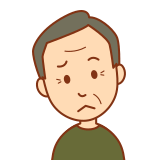
ちょっとぽにょぱぱくん!
スキャンが出来ないんだけど!

そうですか。
ちょっと見てましょうか。
こんなことが職場で起きたときにこの記事が
参考になれば嬉しい限りです。
スキャンが出来なくなった場合の理由
みなさんは様々な複合機と呼ばれる機械を使って
コピー・ファクス・スキャンなどなど使用しているかと思います。
スキャンについては複合機で操作してパソコンに送信していますので
複合機が壊れたんじゃないか!調子が悪い!と言って
メーカーの担当者を呼ぶこともあるかと思いますが
十中八九、送信先のパソコンの設定が悪いのです。
対処法について
早速ですが、対処法を書いていきたいと思います。
フォルダの確認
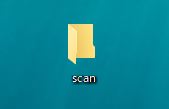
スキャン保存先であるフォルダを確認していきます。
作成済みの「scan」フォルダを右クリックし、
「アクセスを許可する」➡「特定のユーザー」を
選択してください。
※文言が違う場合がありますが、場所や項目は似ています
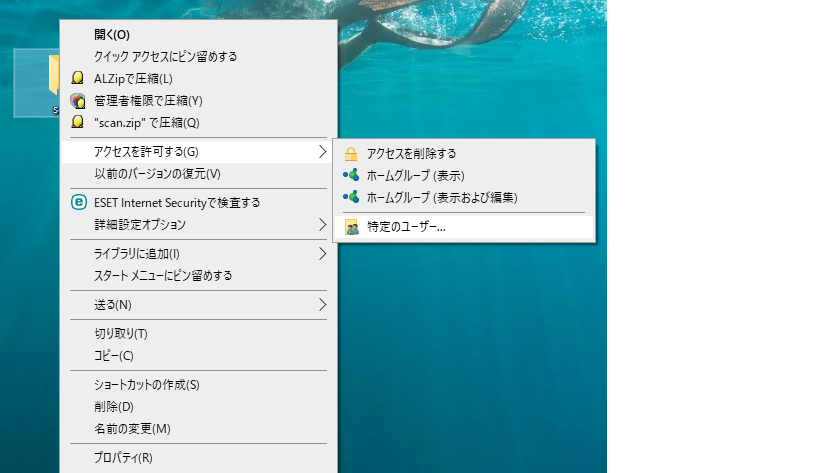
現在のユーザー以外に「everone」を追加してください。
この際に、アクセスの許可レベルを「読み取り」➡「読み取り/書き込み」へ
必ず変更をしてください。
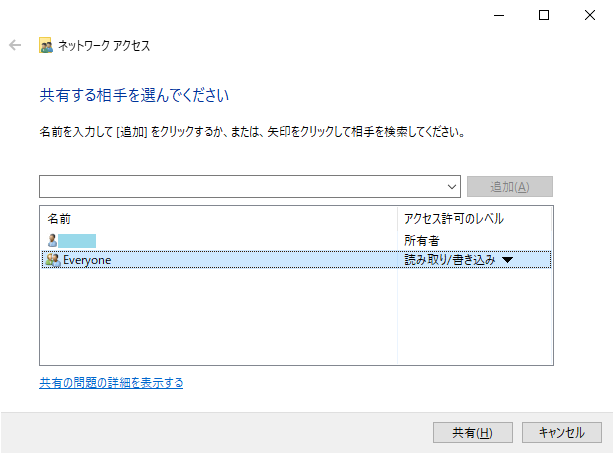
その後共有ボタンを押して頂き、最後の画面に出てくる
「scan」の下に¥から始まるのが
フォルダへのパスになるのでメモしておきましょう。
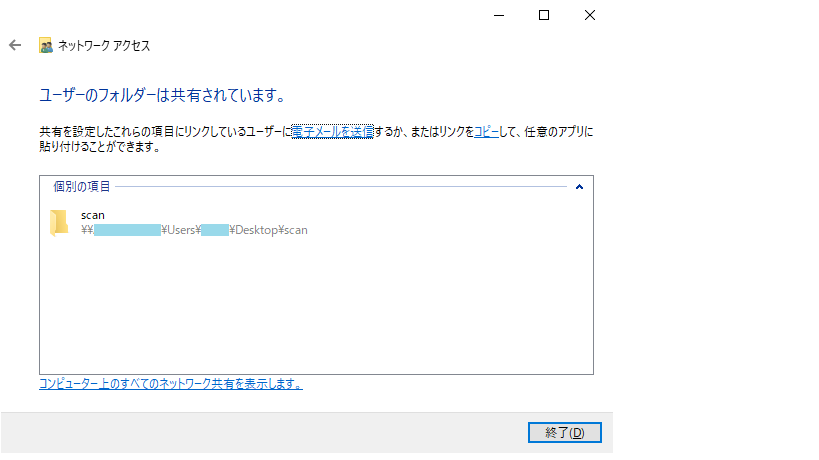
ネットワークと共有センターの確認
次にパスワードが無くても共有が
出来るように設定確認していきます。
「コントロールパネル」➡「ネットワークとインターネット」
➡「ネットワークと共有センター」➡「共有の詳細設定の変更」
順番に選択していくと下記の画面になるかと思います。
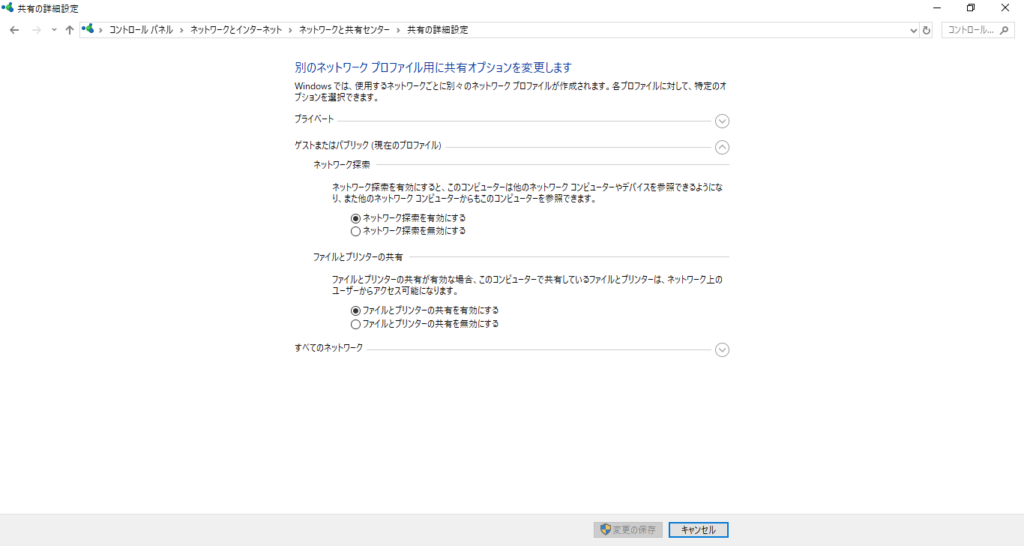
次に「すべてのネットワーク」を選択し
ネットワーク保護共有を「有効」➡「無効」へ変更し
「変更の保存」をクリックしてください。

複合機の設定について
フォルダの確認とネットワークと共有センターの確認が
終わりましたら、各メーカーの複合機設定マニュアルを
参考にしながら設定をしてみてください。
基本的には以前までスキャンが出来ていたのであれば
上記の設定のどこかしらが不備を起こしている可能性があります。
もし解決しない場合は下記の設定を確認ください。
解決しない場合の設定項目一覧
・スキャンのフォルダを消したもしくは場所を変更した
➡作り直すかもとの場所に戻してください
・ウイルス対策ソフトを導入した
➡各ウイルスソフトのファイアーウォール設定を確認してください
・ネットワーク機器(ルーターなど)を変えた
➡複合機のIPアドレスの確認およびルーターの設定を確認してください
・ユーザー名のパスワードを変更した
➡パスワードが無くてもスキャンが出来るように
上記の方法がありますが、複合機側の設定を
確認してみてください。(パスワード欄)
・古い複合機を使用している
➡SMB1.0にしか対応していない場合があります。
各メーカーに問い合わせしてみてください。
まとめ
コロナウイルスの影響で在宅勤務が増える中
書類は減らずスキャンをして対応することが多くなる時期であると思います。
もしそんなときにトラブルが起きてすんなり解決できれば嬉しくおもいます。



コメント